美图秀秀如何对图片裁剪固定的尺寸
来源:网络收集 点击: 时间:2024-04-02【导读】:
美图秀秀如何对图片裁剪固定的尺寸呢?下面小编来教大家。方法/步骤1/8分步阅读 2/8
2/8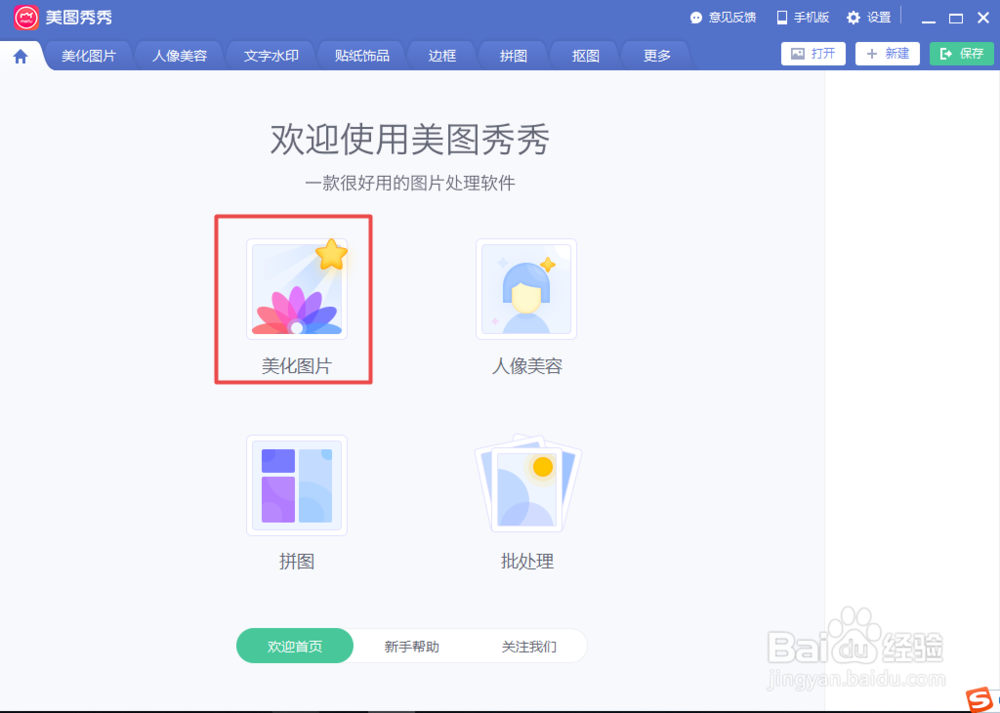 3/8
3/8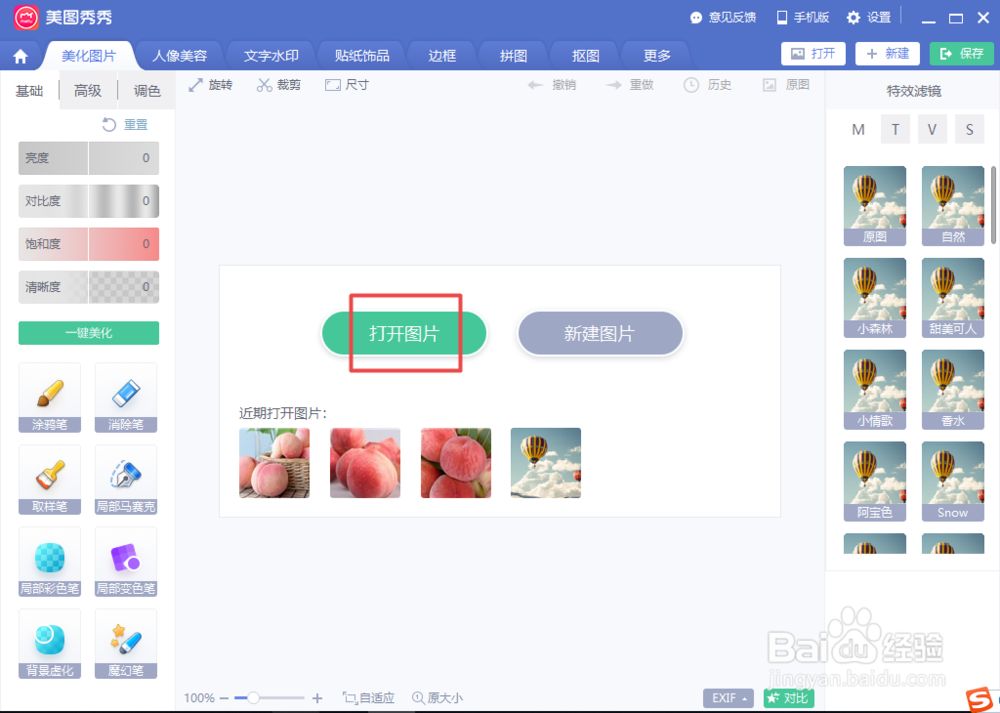 4/8
4/8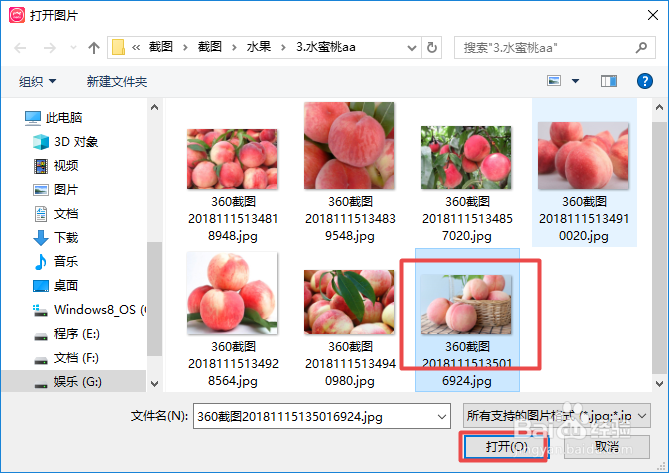 5/8
5/8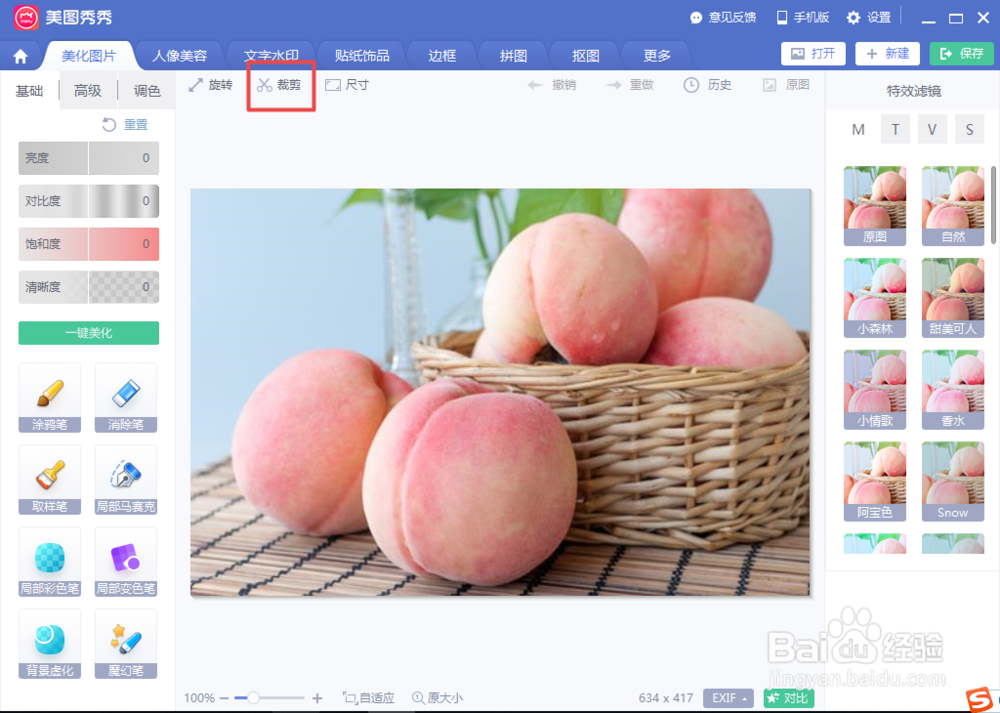 6/8
6/8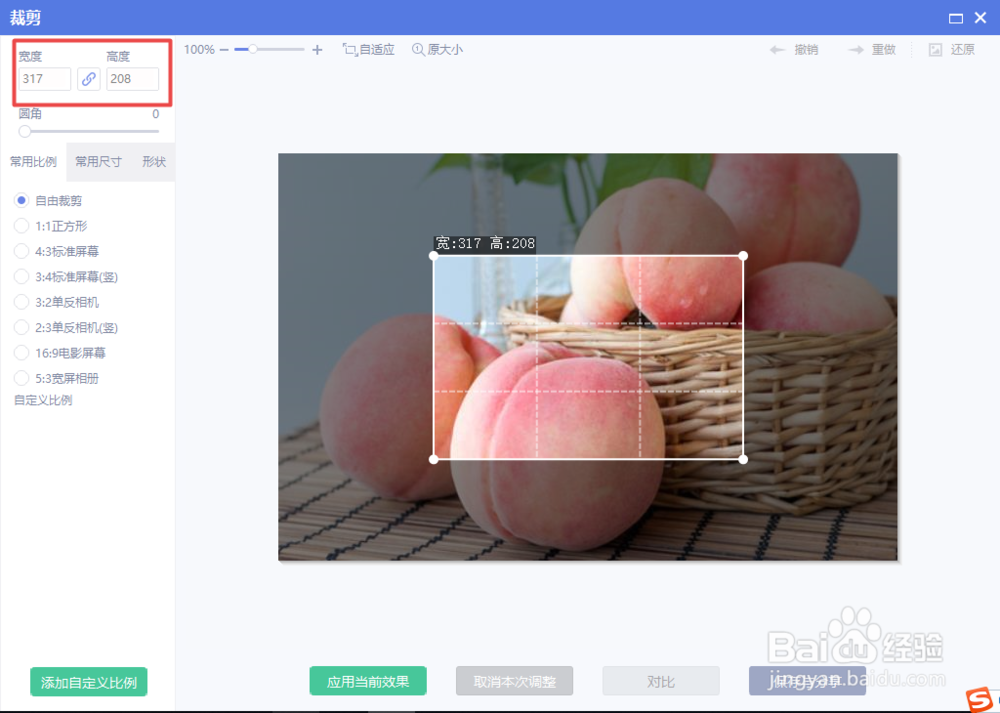 7/8
7/8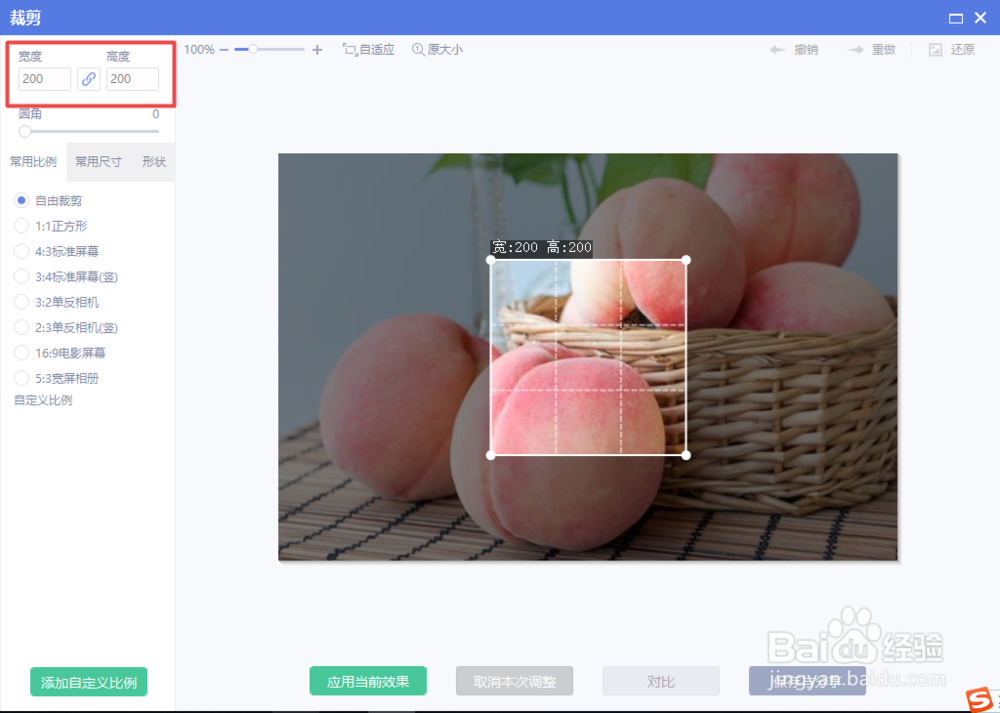 8/8
8/8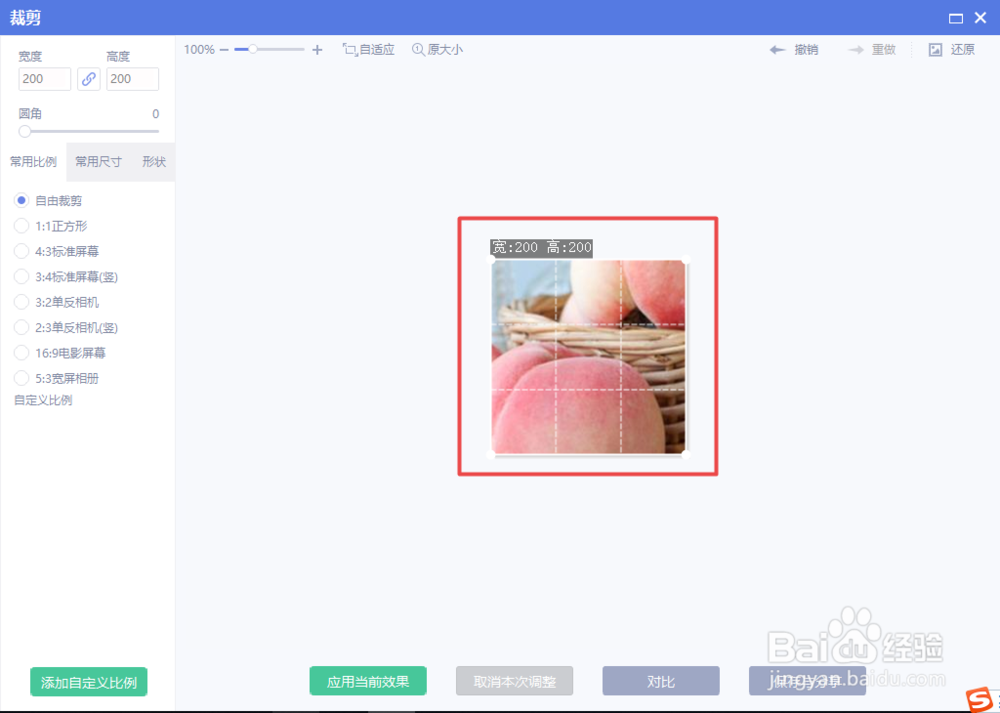 软件美图秀秀裁剪图片
软件美图秀秀裁剪图片
首先,我们打开我们的电脑,然后我们双击电脑桌面上的美图秀秀;
 2/8
2/8进入美图秀秀之后,我们点击美化图片;
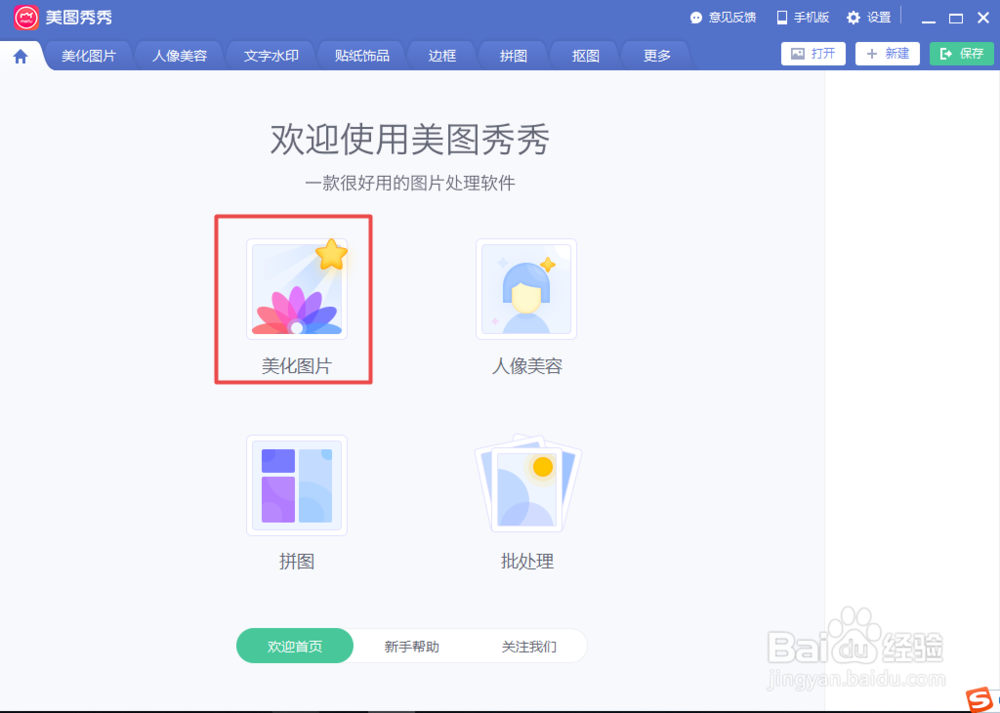 3/8
3/8然后我们点击打开图片;
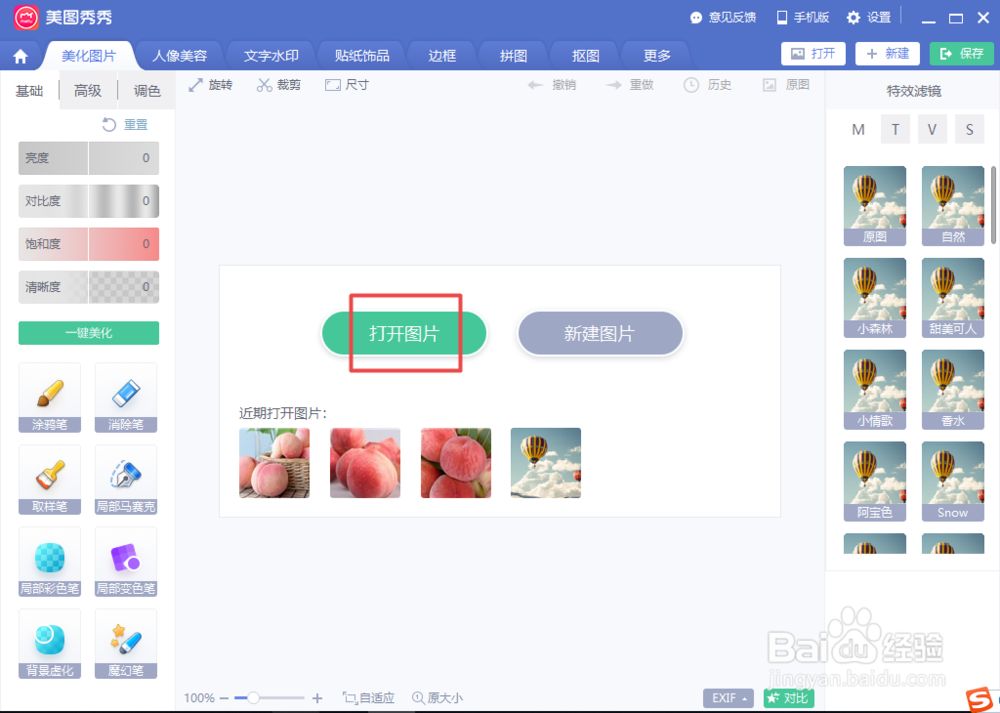 4/8
4/8弹出的界面,我们点击选中一张图片,然后点击打开;
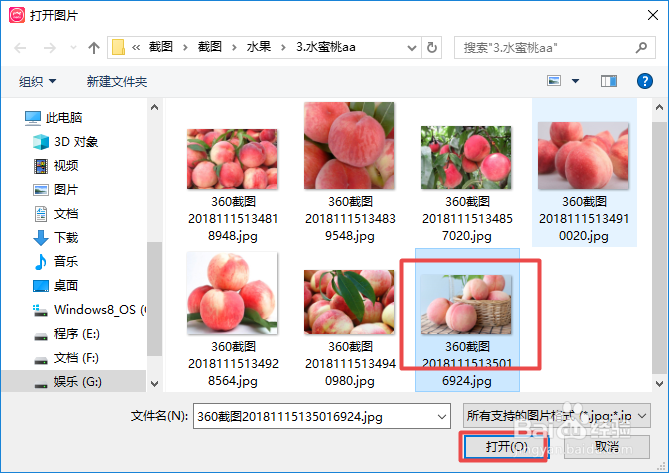 5/8
5/8然后我们可以点击裁剪;
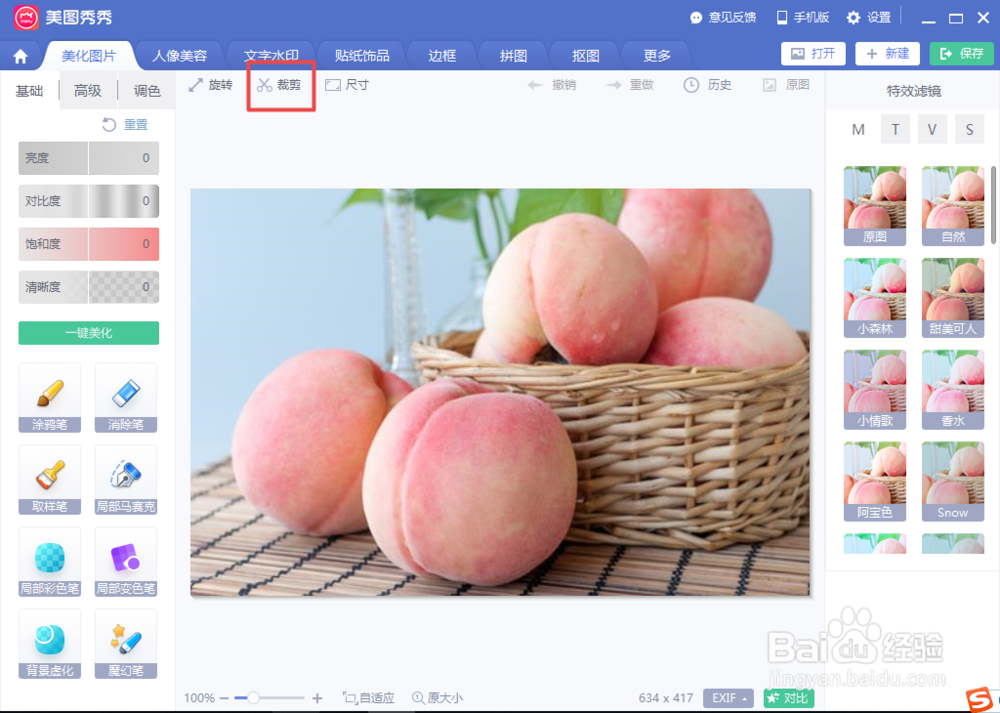 6/8
6/8之后我们就可以看到宽度和高度了,这个就是我们需要更改尺寸的地方;
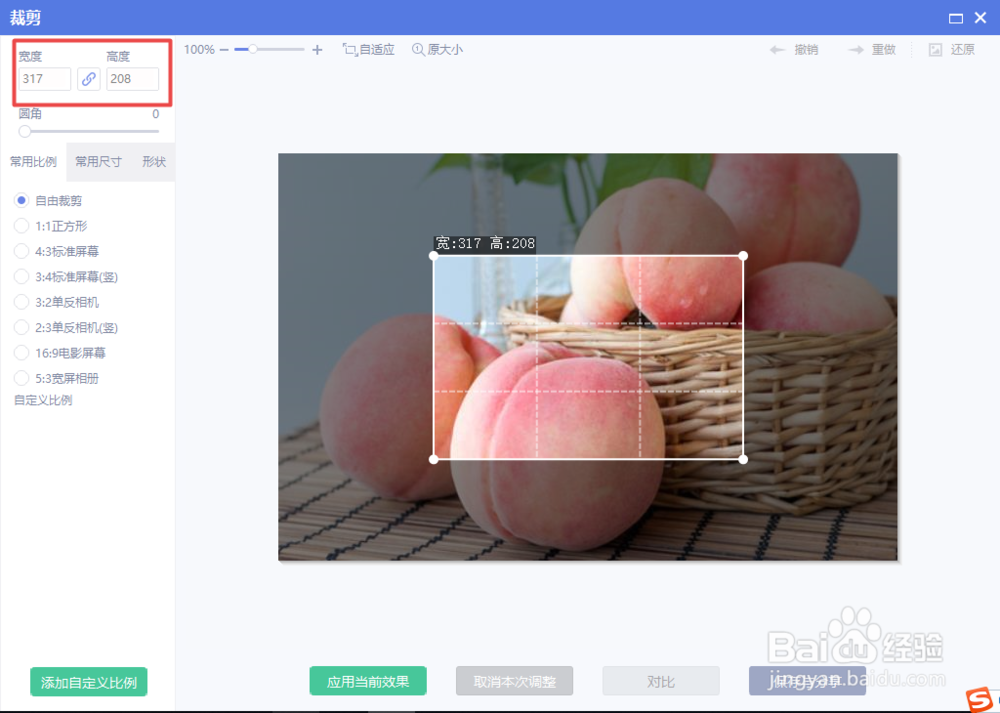 7/8
7/8我们将宽度和高度都设置成200,然后我们双击裁剪的位置;
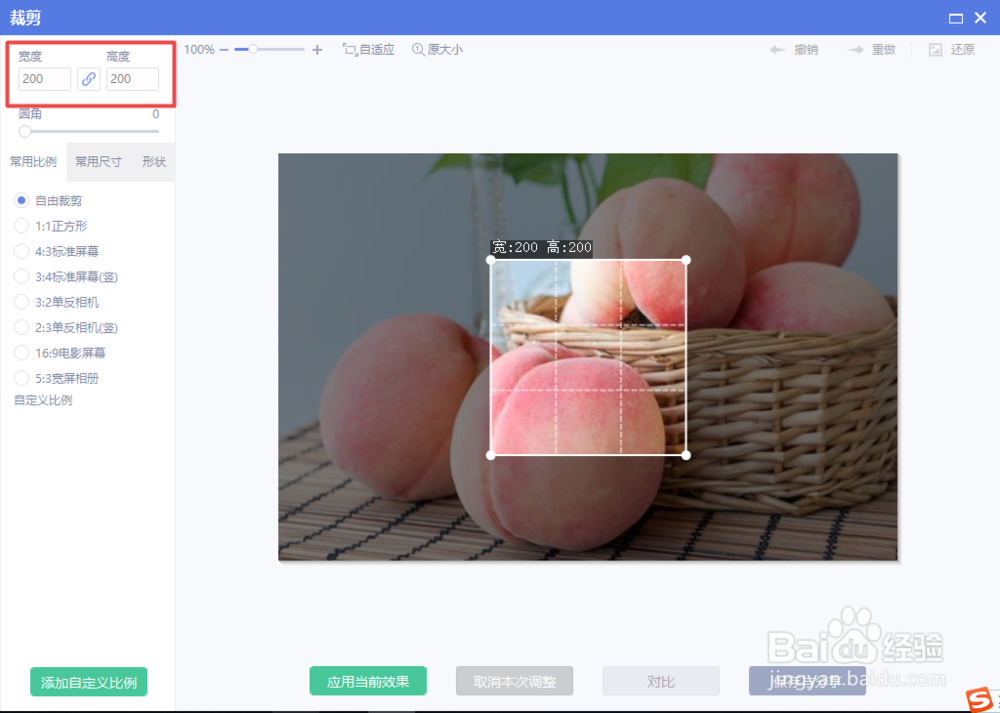 8/8
8/8最后结果如图所示,这样我们就将图片裁剪成固定的尺寸了。
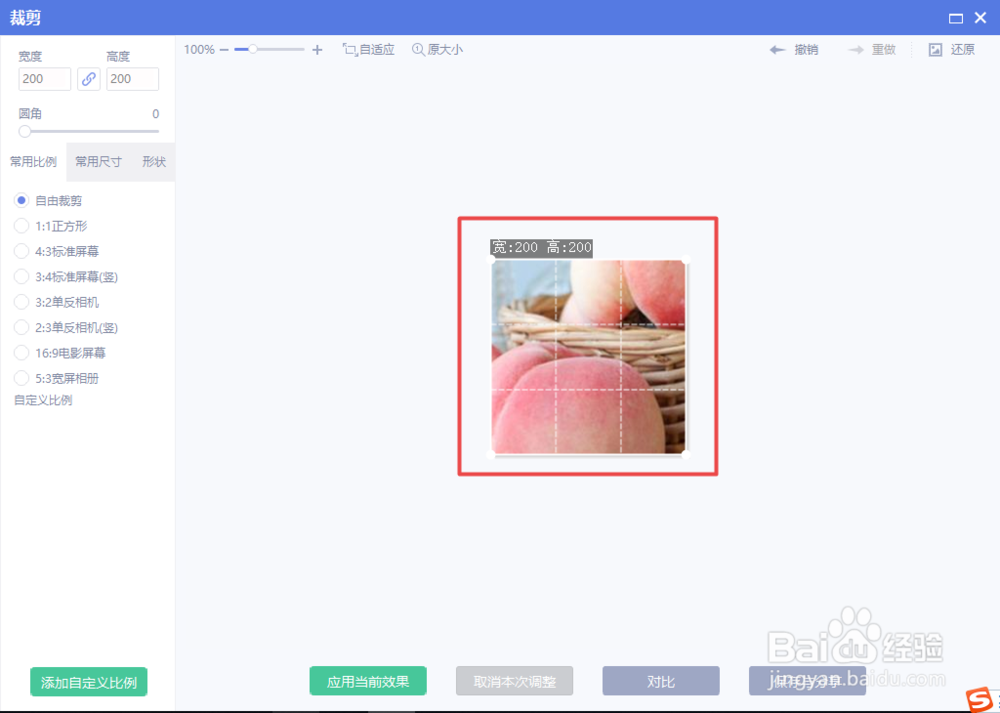 软件美图秀秀裁剪图片
软件美图秀秀裁剪图片 版权声明:
1、本文系转载,版权归原作者所有,旨在传递信息,不代表看本站的观点和立场。
2、本站仅提供信息发布平台,不承担相关法律责任。
3、若侵犯您的版权或隐私,请联系本站管理员删除。
4、文章链接:http://www.1haoku.cn/art_408273.html
上一篇:为什么我的支付宝没有收到好友生日提醒消息
下一篇:怎样快速学会骑自行车
 订阅
订阅